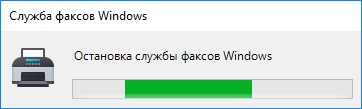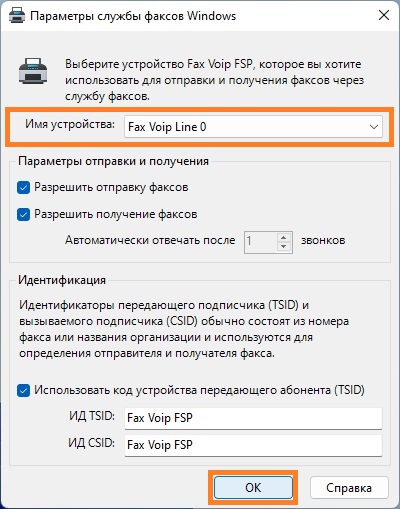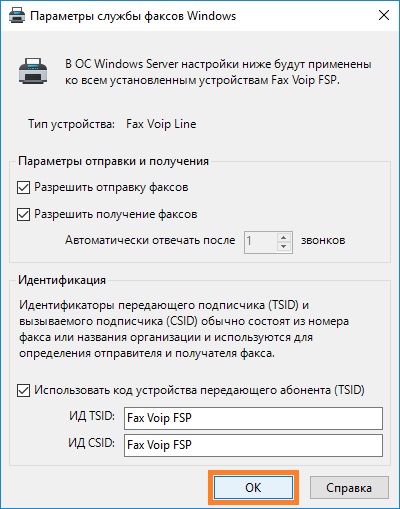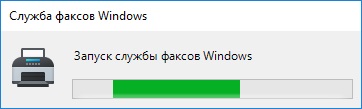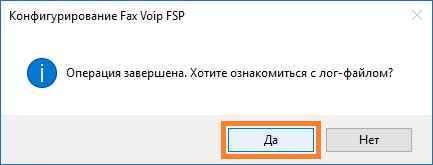Fax Voip провайдер для службы факсов Windows (FSP) и Расширение маршрутизации Fax Voip FSP (отвечает за методы маршрутизации для входящих факсов) должны быть зарегистрированы в операционной системе для работы со Службой факсов Windows. Чтобы вручную зарегистрировать Fax Voip FSP без переустановки программы, а также настроить Службу факсов Windows для отправки/получения факсов через устройства Fax Voip FSP, выполните следующие действия:
1. Откройте Панель управления Fax Voip FSP. Для этого нажмите Пуск, выберите Fax Voip FSP; нажмите Панель управления Fax Voip FSP. Кроме того, вы можете воспользоваться командой Панель управления Fax Voip FSP из меню иконки Fax Voip FSP в системном трее.
2. В Панели управления Fax Voip FSP, на вкладке Инструменты ленты, нажмите Переустановить компоненты Fax Voip FSP.

3. Подождите, пока программа не завершит необходимые действия. Служба факсов Windows может быть перезапущена несколько раз.
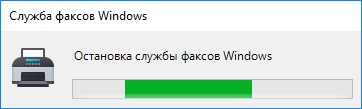
4. В окне Параметры службы факсов Windows вы можете указать необходимые параметры для настройки службы факсов с устройствами Fax Voip FSP.
На компьютере с Windows 11 следует выбрать единственное устройство Fax Voip Line, которое вы бы хотели использовать для отправки и получения факсов через службу факсов Windows.
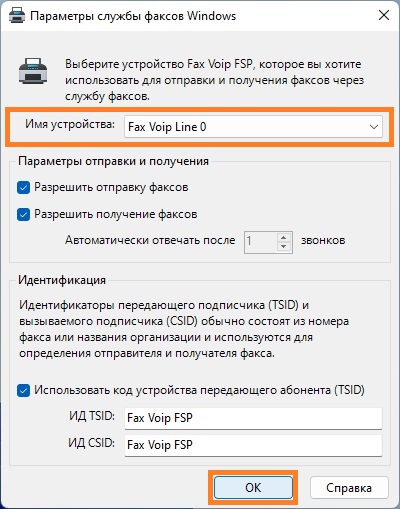
На компьютере с Windows Server 2022, указанные вами параметры будут применены ко всем устройствам Fax Voip Line, которые в данный момент установлены в вашей системе.
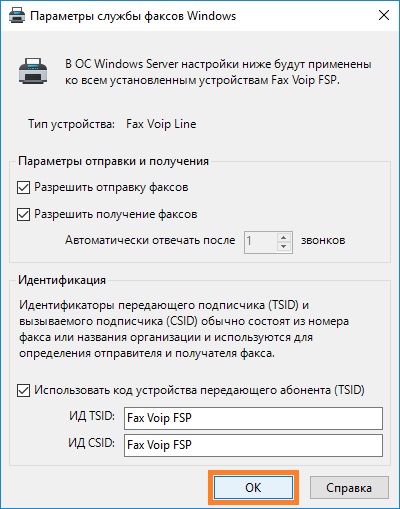
Следующие параметры могут быть настроены:
Параметры отправки и получения
Разрешить отправку факсов
Укажите, следует ли использовать устройства Fax Voip FSP для отправки факсов.
Разрешить получение факсов
Укажите, следует ли использовать устройства Fax Voip FSP для приема факсов.
Автоматически отвечать после ... звонков
Число звонков на линии, после которых устройства Fax Voip FSP должны автоматически отвечать на входящий факс. Обратите внимание, что эта опция недоступна в текущей версии Fax Voip FSP.
Идентификация
Использовать код устройства передающего абонента (TSID)
Если эта опция включена, то при отправке исходящего факса получателю передается идентификатор факса (TSID, Transmitting Subscriber ID), указанный в настройках факс устройства, которое использовалось для передачи факса. Если эта опция выключена, передаваемый идентификатор факса совпадает с номером факса отправителя, который указан в Сведениях об отправителе. См. также в главе Конфигурирование идентификатора и заголовка факса настоящего справочного руководства.
ИД TSID
Укажите Transmitting Subscriber Identification (Код передающего абонента, TSID). TSID - это текстовая строка, идентифицирующая данного пользователя как отправителя факса. Она передается получателю при отправке факса и может быть выведена на дисплей факс-аппарата получателя. Код TSID может содержать до 20 символов текста.
ИД CSID
Укажите Called Subscriber Identification (Код вызываемого абонента, CSID). CSID - это текстовая строка, идентифицирующая данного пользователя как получателя факса. Она возвращается отправителю при получении факса и может быть выведена на дисплей факс-аппарата отправителя. Код CSID может содержать до 20 символов текста.
5. В окне Параметры службы факсов Windows нажмите OK.
6. Подождите, пока программа не завершит все необходимые действия. Служба факсов Windows может быть перезапущена несколько раз.
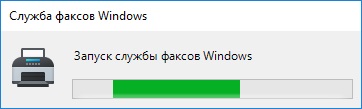
7. Для просмотра лог-файла, в диалоговом окне нажмите Да.
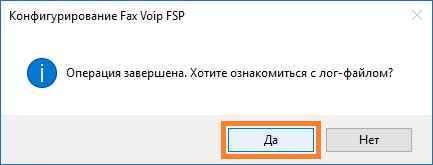
Ниже приведен полный список действий, производимых при выполнении команды Переустановить компоненты Fax Voip FSP:
- Остановка подсистемы почты (службы Fax Voip FSP Mail).
- Остановка Службы факсов Windows и Службы Fax Voip FSP.
- Переустановка Службы Fax Voip FSP.
- Установка Службы факсов Windows, если она не установлена (все поддерживаемые операционные системы).
- Установка компонента Возможности рабочего стола, если он не установлен (Windows Server 2012/2012R2 и Windows Server 2008R2).
- Регистрация Fax Voip провайдера для службы факсов Windows (FSP) со службой факсов.
- Регистрация Расширения маршрутизации Fax Voip FSP (отвечает за методы маршрутизации для входящих факсов) со службой факсов.
- Настройка разрешений безопасности для Службы факсов Windows.
- Настройка автоматического запуска Службы факсов Windows при загрузке Windows.
- Добавление Учетной записи факса с именем 'Fax Voip FSP', если учетная запись еще не создана.
- Настройка разрешений безопасности для факс-сервера. Для работы системы интеллектуальной повторной передачи факса (при повторе после неудачи, начинать передачу факса с первой страницы, которая не была успешно передана) необходимо, чтобы служба Fax Voip FSP (запускается под учетной записью локальной системы) имела разрешение на Просмотр заданий для исходящих факсов на факс-сервере. Для обеспечения правильной работы методов маршрутизации для исходящих факсов, служба Fax Voip FSP (учетная запись локальной системы) должна иметь разрешения на Просмотр заданий для исходящих факсов и Просмотр архивов сообщений.
- Настройка службы факсов для архивирования всех успешно отправленных факсов в папку Отправленные. Необходимо для обеспечения правильной работы методов маршрутизации для исходящих факсов.
- Настройка доступа для чтения списка учетных записей факса (раздел реестра HKEY_LOCAL_MACHINE\SOFTWARE\Microsoft\Fax\Accounts).
- В Windows 11, Windows 10, Windows Server 2022, Windows Server 2019 и Windows Server 2016: Исправление ошибки в программе Факсы и сканирование Windows из-за которой кнопка 'Переслать по электронной почте' неактивна, в то время как e-mail клиент с поддержкой MAPI установлен в системе.
- Создание ярлыка Факсы и сканирование на рабочем столе. В Windows 8 и более поздних версиях, создание ярлыка Факсы и сканирование в меню 'Пуск'. В ОС Windows Server, создание ярлыка Диспетчер службы факсов на рабочем столе и в меню 'Пуск'.
- Переустановка факсимильных устройств Fax Voip Line. Настройка Кода передающего абонента (TSID) и Кода вызываемого абонента (CSID) для всех факсимильных устройств Fax Voip Line (по умолчанию 'Fax Voip FSP'). Настройка параметра Использовать код устройства передающего абонента (TSID), см. также в главе Конфигурирование идентификатора и заголовка факса настоящего справочного руководства.
- В Windows 11, Windows 10, Windows 8/8.1 и Windows 7: настройка выбранного факсимильного устройства Fax Voip Line для отправки и/или приема факсов. По умолчанию разрешены как отправка, так и получение факсов.
- В Windows Server 2022, Windows Server 2019, Windows Server 2016, Windows Server 2012/2012R2 и Windows Server 2008R2: настройка всех факсимильных устройств Fax Voip Line для отправки и/или приема факсов. По умолчанию разрешены как отправка, так и получение факсов.
- В Windows 11, Windows 10, Windows 8/8.1 и Windows 7: включение монитора факсов и уведомлений о факсах для выбранного факсимильного устройства Fax Voip Line.
- В Windows Server 2022, Windows Server 2019, Windows Server 2016, Windows Server 2012/2012R2 и Windows Server 2008R2: включение монитора факсов и уведомлений для первого факсимильного устройства Fax Voip Line.
- Включение / выключение методов маршрутизации факса, определенных Расширением маршрутизации Fax Voip FSP для всех факсимильных устройств Fax Voip Line, в зависимости от текущих настроек.
- Запуск Службы Fax Voip FSP и Службы факсов Windows.
- Запуск подсистемы почты (службы Fax Voip FSP Mail).